Cómo configurar y verificar el selector de ID de usuario en pan-os
Resolution
Resumen
Palo Alto Networks Firewall se puede configurar como un recopilador y redistribuir la información de asignación de usuarios a otros cortafuegos de Palo Alto Networks en su red. Este documento describe cómo configurar un cortafuegos de redistribución y verificar la configuración desde la CLI.
Nota:
- Sólo la información de asignación de usuario recopilada por la función de identificador de usuario (pan-os) de ID. se redistribuirá a los otros cortafuegos.
- Si tiene varios cortafuegos que necesitan extraer asignaciones desde el selector, todos deben especificar el nombre del selector en la ficha agente del identificador de usuario.
- El selector no redistribuirá las asignaciones de Terminal Server-este es el comportamiento esperado.
Pasos
- Desplácese hasta dispositivo > identificación del usuario
- En la ficha Asignación de usuarios , haga clic en el icono de edición

- Configure el selector desde la ficha redistribución introduciendo un nombre de selector y una clave pre-compartida. Esta información es utilizada por los cortafuegos que tirarán de la información de asignación de usuario.
- Compruebe el nombre del selector en el dispositivo > identificación del usuario > ficha Asignación de usuario . La imagen de abajo también muestra que la asignación de usuario se ha configurado para un servidor de Active Directory.
- Asegúrese de que el servicio de ID de usuario está habilitado en un perfil de interfaz de administración
- Desplácese a red > perfiles de red > interfaz MGMT
- Abrir el perfil aplicado a la interfaz adecuada o agregar un nuevo perfil
- Habilitar el servicio de ID de usuario en el perfil
Nota: Si está utilizando una interfaz de plano de los mismos, configure una ruta de servicio para esa interfaz en la selección del agente UID.
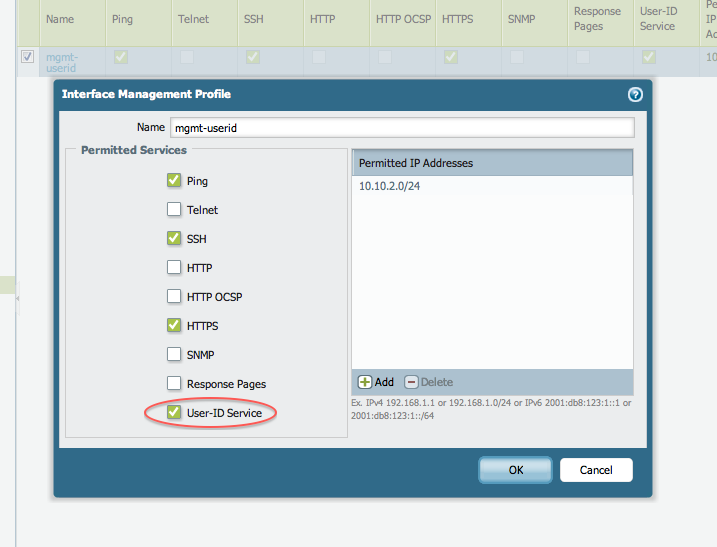
9. Cometer los cambios. Esto completa la configuración del colector.
Configure un cortafuegos de Palo Alto Networks para recuperar las asignaciones de usuario IP del selector.
- Desplácese a la ficha agentes ID de usuario en el dispositivo > identificación del usuario
- Haga clic en agregar e introduzca valores en los campos. El nombre del selector y los campos de clave previamente compartidos deben ser los mismos que en el selector.
- El Firewall se conectará al selector en el puerto 5007. Esto no se puede modificar.
- Cometer los cambios. Las asignaciones de usuario del selector aparecerán en el cortafuegos.
Verificación de
Se pueden utilizar los siguientes comandos CLI para comprobar que el servicio de recopilador está en marcha y que la información de asignación de usuarios se recibe en los otros cortafuegos de Palo Alto Networks.
- En el selector, muestre el estado del servicio de ID de usuario
> Mostrar el estado del usuario-ID-servicio del usuario - Mostrar los clientes/cortafuegos que están conectados al selector
> Mostrar usuario-ID-cliente de servicio todo - Mostrar la asignación de usuario IP en el selector
> Mostrar usuario ip mapping de usuario todos - En el cortafuegos que recibe información del selector, muestre la asignación de usuario IP
> Mostrar IP de usuario--asignación de usuario todo
Véase también
- Mejores prácticas de ID de usuario-pan-os
- El coleccionista redistribuirá las asignaciones de IP de usuario aprendidas a través de GlobalProtect. Los usuarios de GlobalProtect aparecen como procedentes del agente identificador de usuario en la asignación de usuarios IP
Propietario: sdarapuneni